Cum se activează "Steam Guard": ghid
"Steam" este un serviciu popular care distribuie jocuri și programe pe calculator. Milioane de oameni din întreaga lume folosesc clientul, introduc datele, numerele cărților de credit etc. În consecință, creatorii de Steam au o mare responsabilitate față de utilizatorii lor. Valva trebuie să asigure securitatea datelor personale. În acest scop, acestea sunt ajutate de un sistem special numit Steam Guard. În acest articol, vom vorbi despre cum să activați "Steam Guard" pentru a vă proteja pe dvs. și pe contul dvs.
conținut
"Steam Guard" - ce este asta?
Steam Guard este un alt nivel de securitate, datorită căruia există o protecție suplimentară pentru contul Steam. "Steam Guard" îngreunează accesul persoanelor neautorizate la contul dvs. Astfel, Garda de aburi protejează complet împotriva diferitelor intruși, hoți etc.

Caracteristica Steam Guard inclusă nu vă permite să vă conectați doar la contul dvs. Este necesar să se supună autorizării suplimentare. Pe e-mail va veni codul, care trebuie introdus în Steam. După ce ați introdus setul de caractere primit, veți avea acces la contul dvs.
"Cum să activați" Guard Steam "?" - întrebi. Vom vorbi despre acest lucru în acest articol.
Cum de a activa "Steam Guard"?
"Steam Guard" este o caracteristică foarte utilă. Folosind-o, vă puteți garanta securitatea completă a contului. Riscul pe care îl "hack" este redus la minim. Doriți să aflați cum să activați "Steam Guard"? Citiți acest articol.
În general, Steam Guard este activat implicit, de îndată ce ați legat corespondența la cont și ați repornit clientul de 2 ori. Dar, uneori, se întâmplă ca utilizatorii să refuze în mod neîndoielnic această funcție. Deci, cum să vă conectați înapoi Steam Forward? Primul lucru pe care trebuie să-l faceți este să verificați dacă contul dvs. are o căsuță poștală confirmată. Pentru aceasta, mergeți la secțiunea "Setări". Dacă acest pas este finalizat, puteți merge direct la activarea Steam Guard.
În cazul în care caseta nu este confirmată, este necesar să remediați defectul. Pentru aceasta, faceți clic pe "Confirmați adresa de e-mail" din meniul "Setări". Apoi, urmând instrucțiunile de pe ecran, veți primi un e-mail pe e-mail. Dacă faceți clic pe linkul din e-mail, procesul de confirmare va fi finalizat și veți conecta cutia poștală la cont.
Acum, să mergem la activarea în sine. Din nou, accesați meniul "Setări", iar în secțiunea "Cont" faceți clic pe "Gestionați setările pentru Steam Guard". Asta e tot. Acum, contul nostru este protejat de "Steam Guard".
Cum se configurează "Steam Guard"?

Acum, de fiecare dată când mergeți la Steam de la un dispozitiv neautorizat, "Steam Guard" va necesita un cod de confirmare (va veni la dvs. în căsuța poștală). De exemplu, dacă mergeți la un club de joc sau mergeți la un client prin intermediul unui computer al unui prieten, va trebui să introduceți un cod de confirmare.
Unii utilizatori nu au nevoie de funcția Steam Guard. Deci, cum îl opriți? Este foarte simplu. Accesați meniul "Setări", secțiunea "Cont". Acolo apăsăm "Gestionați setările de protecție împotriva aburului". În continuare, dacă doriți să dezactivați „Garda de aburi“, este necesar să se pună o căpușă lângă opțiunea „Disable“ Garda de aburi. „Totul este dezactivat. Cu toate acestea, există o nuanță mică. În termen de 15 zile de la Garda de călătorie Steam, nu puteți utiliza“ schimbul " și „comercializare“. Acest lucru se face pentru a se asigura că atacatorii în cazul hacking contul nu mă putea arunca obiectele de valoare sau bani.
Rezultatul

Steam Guard este o caracteristică unică pe care Stim le oferă utilizatorilor săi. Esența acestei funcții este de a crește protecția contului dvs., de a preveni hacking-ul neautorizat etc. Configurarea "Steam Guard" este foarte simplă. Este necesar doar să vă confirmați e-mailul și să activați Steam Guard în meniul corespunzător. După pornirea de fiecare dată, conectându-vă la Steam de pe noul dispozitiv, va trebui să confirmați intrarea cu un cod special care vine în e-mail. Dacă nu aveți nevoie de această funcție sau vă împiedică, puteți să o dezactivați în același meniu de setări.
 Cum de a șterge istoricul de piraterie pe Steam? 2 metode de lucru
Cum de a șterge istoricul de piraterie pe Steam? 2 metode de lucru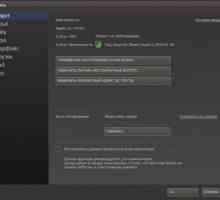 Cum să activați Steam Guard: sfaturi și trucuri
Cum să activați Steam Guard: sfaturi și trucuri Autentificator mobil Steam Guard. Cum se conectează: sfaturi practice și trucuri
Autentificator mobil Steam Guard. Cum se conectează: sfaturi practice și trucuri Cum se restabilește contul "Steam"? Ghid de pornire rapidă
Cum se restabilește contul "Steam"? Ghid de pornire rapidă Ce este Steam Guard, cum se activează și se configurează
Ce este Steam Guard, cum se activează și se configurează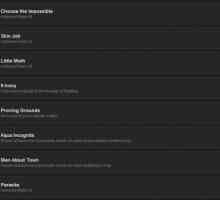 Cum să includeți "Steam Guard" sau "Steam Protection"
Cum să includeți "Steam Guard" sau "Steam Protection"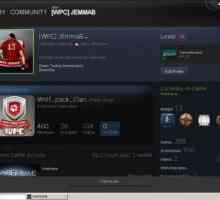 Cum de a crește nivelul în Steam: instrucțiuni și evidențiază
Cum de a crește nivelul în Steam: instrucțiuni și evidențiază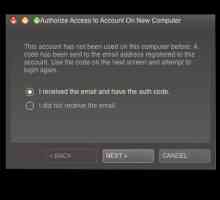 Cum să includeți "Steam Guard" în "Steam", sau Totul despre securitatea datelor
Cum să includeți "Steam Guard" în "Steam", sau Totul despre securitatea datelor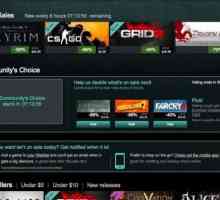 Cum de a retrage bani de la Steam: sfaturi
Cum de a retrage bani de la Steam: sfaturi Cum se leagă "Steam" de "Twitch" și poșta
Cum se leagă "Steam" de "Twitch" și poșta De ce nu adaugă prieteni la "Steam": rezolvarea problemelor
De ce nu adaugă prieteni la "Steam": rezolvarea problemelor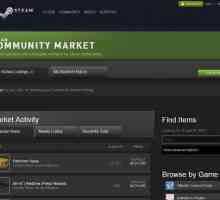 Cum se deschide o platformă de tranzacționare în "Stim": instrucțiuni
Cum se deschide o platformă de tranzacționare în "Stim": instrucțiuni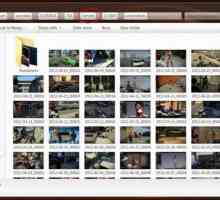 Unde sunt capturile de ecran din "Steam" - instrucțiunea pentru găsire
Unde sunt capturile de ecran din "Steam" - instrucțiunea pentru găsire Proiectul Steam: cum să aflați costul unui cont
Proiectul Steam: cum să aflați costul unui cont Cum se conectează la accesul familiei Steam (partajarea familiei Steam): activare, setări
Cum se conectează la accesul familiei Steam (partajarea familiei Steam): activare, setări Cum se apelează la `Stim`: instrucțiuni
Cum se apelează la `Stim`: instrucțiuni Detalii despre modul de dezangajare a numărului din "Steam"
Detalii despre modul de dezangajare a numărului din "Steam"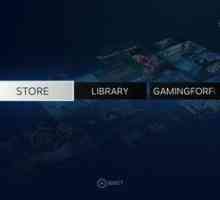 Detalii despre modul de dezlegare a telefonului de la "Steam"
Detalii despre modul de dezlegare a telefonului de la "Steam"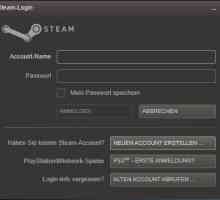 Cum să împărțiți jocuri pe Steam cu un prieten
Cum să împărțiți jocuri pe Steam cu un prieten Cum dezinstalez Steam?
Cum dezinstalez Steam? Spacewar Steam - ce este? Metoda de instalare
Spacewar Steam - ce este? Metoda de instalare
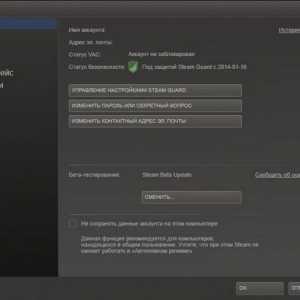 Cum să activați Steam Guard: sfaturi și trucuri
Cum să activați Steam Guard: sfaturi și trucuri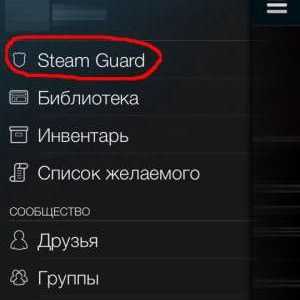 Autentificator mobil Steam Guard. Cum se conectează: sfaturi practice și trucuri
Autentificator mobil Steam Guard. Cum se conectează: sfaturi practice și trucuri Cum se restabilește contul "Steam"? Ghid de pornire rapidă
Cum se restabilește contul "Steam"? Ghid de pornire rapidă Ce este Steam Guard, cum se activează și se configurează
Ce este Steam Guard, cum se activează și se configurează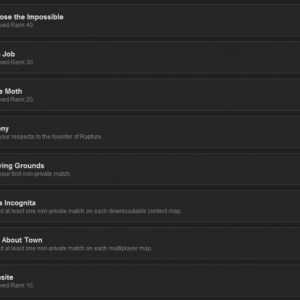 Cum să includeți "Steam Guard" sau "Steam Protection"
Cum să includeți "Steam Guard" sau "Steam Protection" Cum de a crește nivelul în Steam: instrucțiuni și evidențiază
Cum de a crește nivelul în Steam: instrucțiuni și evidențiază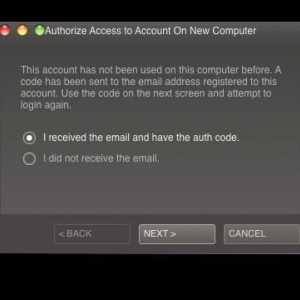 Cum să includeți "Steam Guard" în "Steam", sau Totul despre securitatea datelor
Cum să includeți "Steam Guard" în "Steam", sau Totul despre securitatea datelor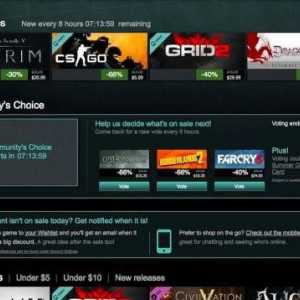 Cum de a retrage bani de la Steam: sfaturi
Cum de a retrage bani de la Steam: sfaturi Cum se leagă "Steam" de "Twitch" și poșta
Cum se leagă "Steam" de "Twitch" și poșta De ce nu adaugă prieteni la "Steam": rezolvarea problemelor
De ce nu adaugă prieteni la "Steam": rezolvarea problemelor